本文小编为大家详细介绍“IDEA断点调试不起作用如何解决”,内容详细,步骤清晰,细节处理妥当,希望这篇“IDEA断点调试不起作用如何解决”文章能帮助大家解决疑惑,下面跟着小编的思路慢慢深入,一起来学习新知识吧。
极有可能是这个按钮被点中了,去掉之后,debug可以正常进入断点调试。
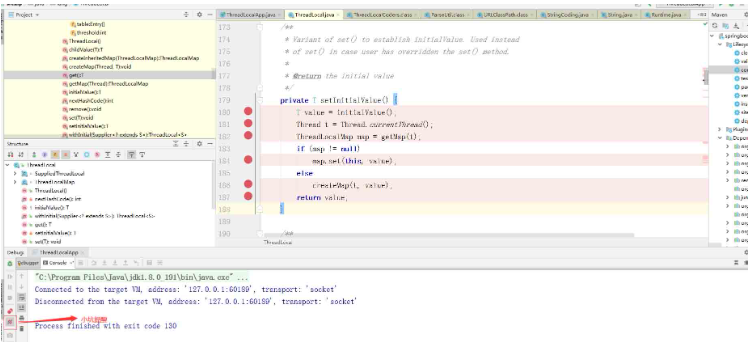
编好的程序在执行过程中如果出现错误,该如何查找或定位错误呢?简单的代码直接就可以看出来,但如果代码比较复杂,就需要借助程序调试工具(Debug)来查找错误了。
运行编写好的程序时,可能出现的几种情况:
情况1:没有任何bug,程序执行正确!
如果出现如下的三种情况,都又必要使用debug=========
情况2:运行以后,出现了错误或异常信息。但是通过日志文件或控制台,显示了异常信息的位置。
情况3:运行以后,得到了结果,但是结果不是我们想要的。
情况4:运行以后,得到了结果,结果大概率是我们想要的。但是多次运行的话,可能会出现不是我们想要的情况。
比如:多线程情况下,处理线程安全问题。
Debug(调试)程序步骤如下:
1、添加断点
2、启动调试
3、单步执行
4、观察变量和执行流程,找到并解决问题
1、添加断点
在源代码文件中,在想要设置断点的代码行的前面的标记行处,单击鼠标左键就可以设置断点,在相同位置再次单击即可取消断点。
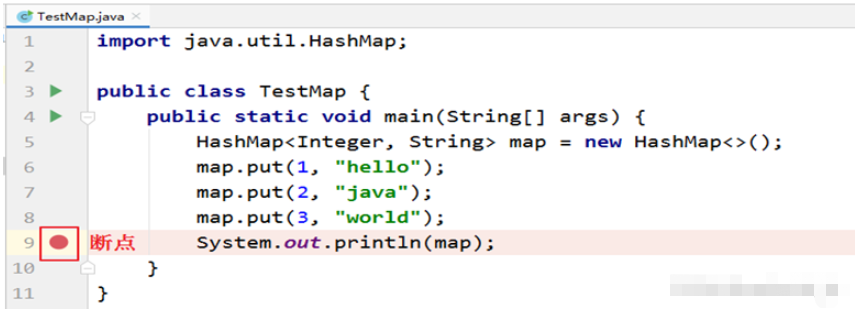
2、启动调试
IDEA提供多种方式来启动程序(Launch)的调试,分别是通过菜单(Run –> Debug)、图标(“绿色臭虫” 等等
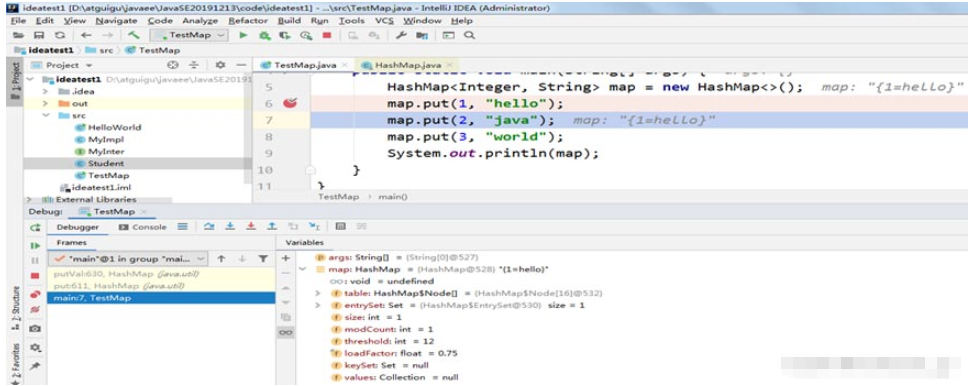
3、单步调试工具介绍
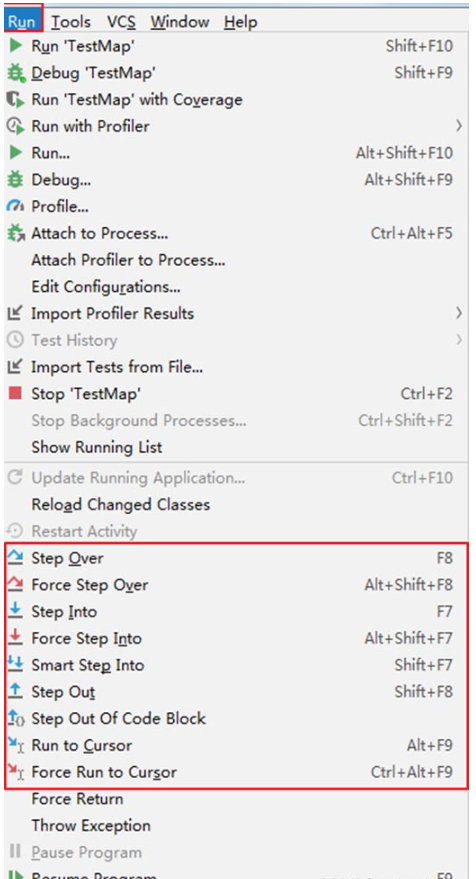
或
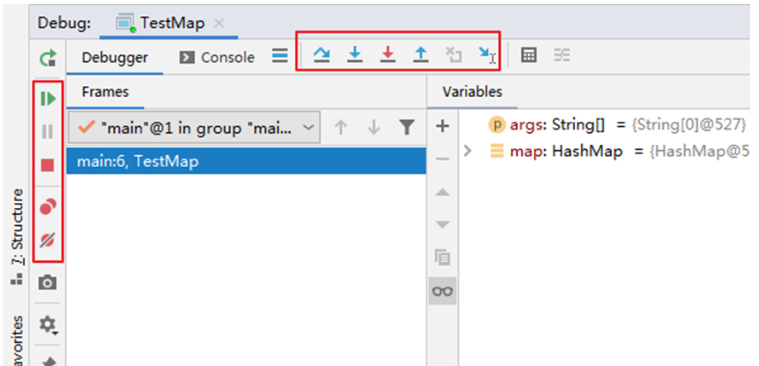
:Step Over(F8):进入下一步,如果当前行断点是调用一个方法,则不进入当前方法体内
:Step Into(F7):进入下一步,如果当前行断点是调用一个自定义方法,则进入该方法体内
:Force Step Into(Alt +Shift + F7):进入下一步,如果当前行断点是调用一个核心类库方法,则进入该方法体内
:Step Out(Shift + F8):跳出当前方法体
:Run to Cursor(Alt + F9):直接跳到光标处继续调试
:Resume Program(F9):恢复程序运行,但如果该断点下面代码还有断点则停在下一个断点上
:Stop(Ctrl + F2):结束调试
:View Breakpoints(Ctrl + Shift + F8):查看所有断点
:Mute Breakpoints:使得当前代码后面所有的断点失效, 一下执行到底
说明:在Debug过程中,可以动态的下断点。
读到这里,这篇“IDEA断点调试不起作用如何解决”文章已经介绍完毕,想要掌握这篇文章的知识点还需要大家自己动手实践使用过才能领会,如果想了解更多相关内容的文章,欢迎关注亿速云行业资讯频道。
免责声明:本站发布的内容(图片、视频和文字)以原创、转载和分享为主,文章观点不代表本网站立场,如果涉及侵权请联系站长邮箱:is@yisu.com进行举报,并提供相关证据,一经查实,将立刻删除涉嫌侵权内容。